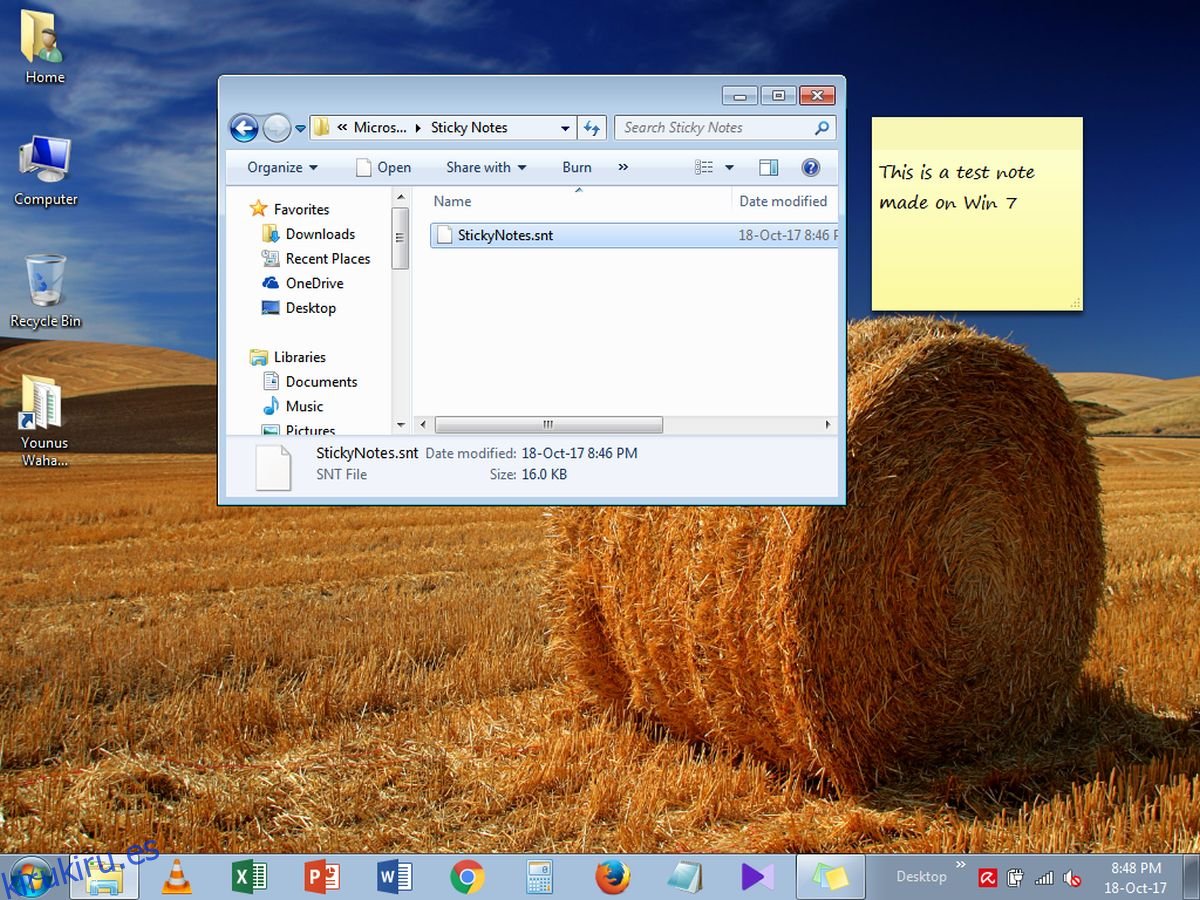Windows 7 tiene notas adhesivas. Son notas virtuales de Post-It que puedes anclar a tu escritorio si necesitas recordar algo. Windows 10 también tiene notas adhesivas, pero están en la función Windows Ink Space. No son exactamente una aplicación independiente, pero aún puede fijarlas en la parte superior de su escritorio. Si es un usuario de Windows 7, o todavía tiene un sistema Windows 7 con algunas notas importantes, puede moverlas a Windows 10. A continuación, le mostramos cómo exportar notas adhesivas de Windows 7 a Windows 10.
Tabla de contenido
En Windows 7
Abra el Explorador de archivos y navegue hasta la siguiente ubicación en su sistema.
C:UsersYourUserNameAppDataRoamingMicrosoftSticky Notes
Aquí verá un archivo llamado StickyNotes.snt. Cópielo en su máquina con Windows 10.
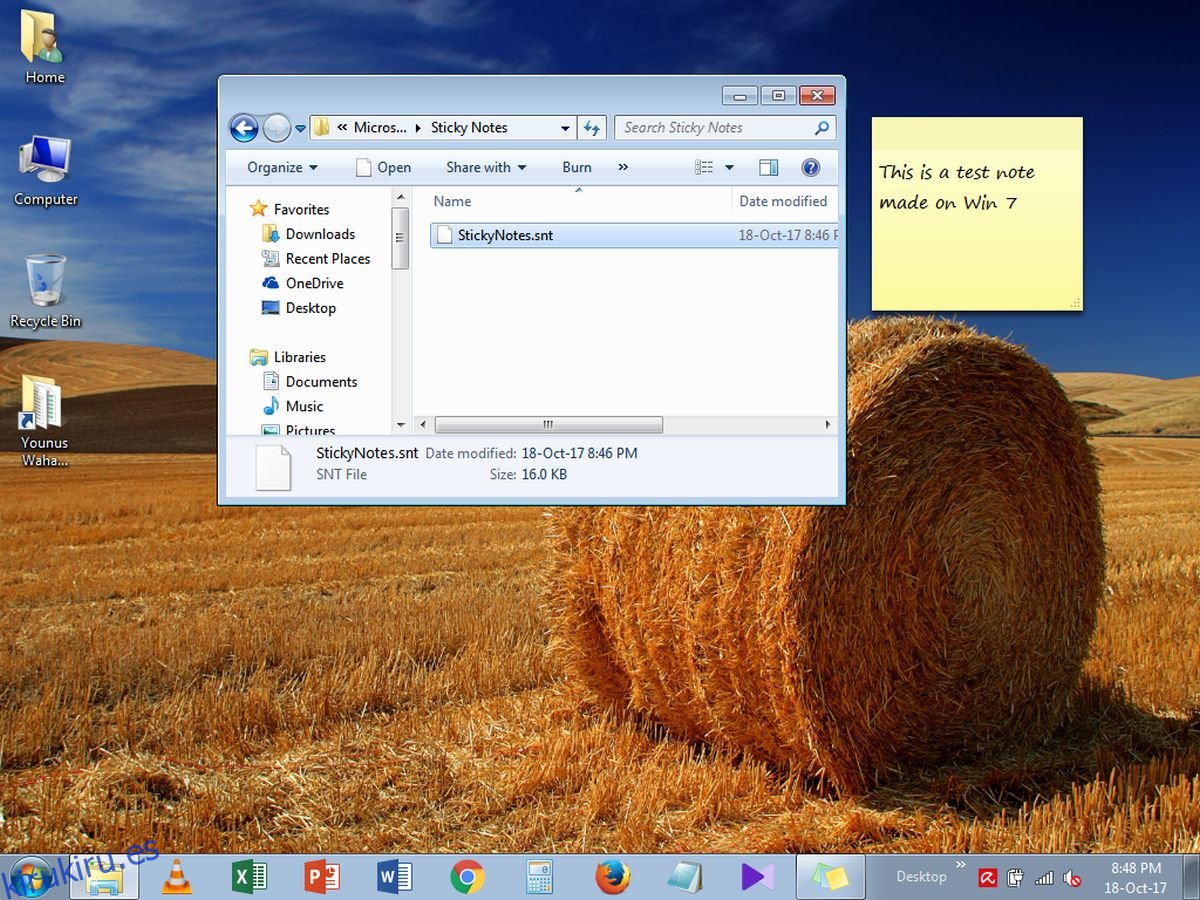
En Windows 10
Abra la siguiente ubicación en Windows 10.
C:UsersYourUserNameAppDataLocalPackagesMicrosoft.MicrosoftStickyNotes_8wekyb3d8bbweLocalState
Cree una nueva carpeta y asígnele el nombre Legacy. Aquí, pegue el archivo que copió de su sistema Windows 7. Cámbiele el nombre a ThresholdNotes.snt. A continuación, abra Windows Ink Space y haga clic en Notas adhesivas y todas las notas que creó en Windows 7 aparecerán como notas adhesivas propias e independientes.
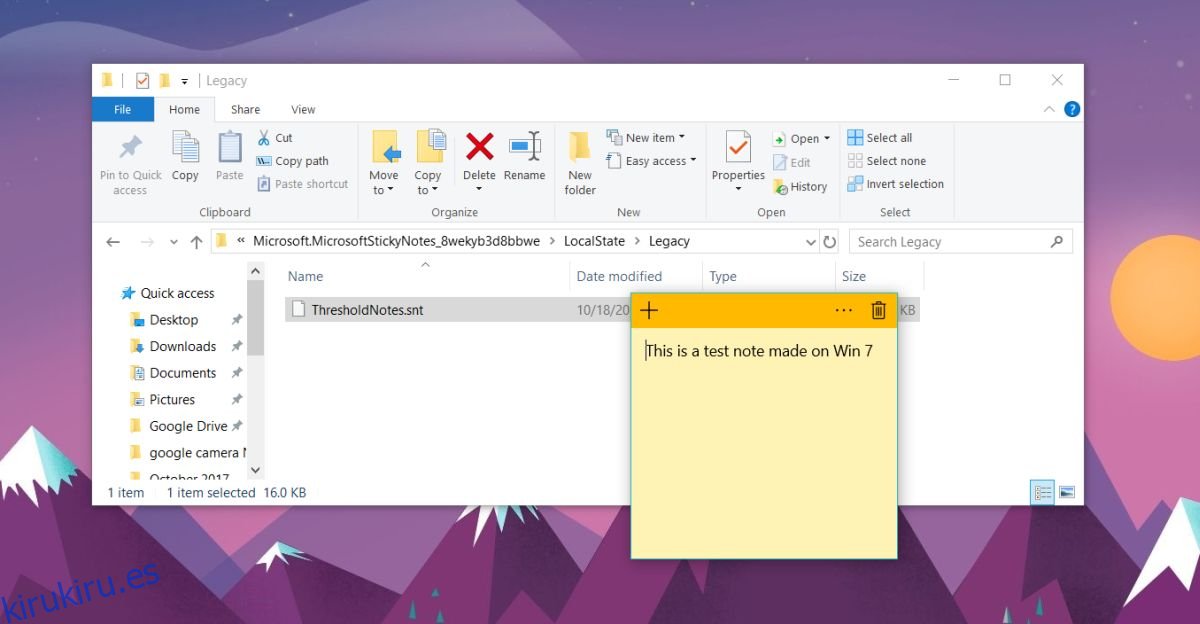
Las notas se pueden eliminar, sin embargo, una vez que lo están, no hay forma de restaurarlas. Los archivos StickyNotes.snt y ThresholdNotes.snt son una forma sencilla de hacer una copia de seguridad de sus notas adhesivas. Por supuesto, debe hacer una copia de seguridad del archivo antes de importarlo en Windows 10. Los cambios que realice en las notas una vez que las importe no se pueden deshacer.
También puede exportar sus notas adhesivas de Windows 10 a Windows 7. Simplemente copie este mismo archivo a Windows 7 y cámbiele el nombre a StickyNotes.snt. Probamos esto en Windows 10 Fall Creators Update y la nota se importó sin ningún problema. Las notas pueden tardar un poco en cargarse, pero aparecerán eventualmente. Puede editarlos y cambiar el color de la nota si lo desea. También puede aplicar estilos de negrita, subrayado y cursiva al texto de una nota. Las notas que se importan no están excluidas de ninguna manera de las funciones de la aplicación Sticky Notes de Windows 10.
En Windows 10, puede minimizar una nota adhesiva haciendo clic en su icono de la barra de tareas. Además, también puede cerrar todas sus notas adhesivas sin eliminarlas. Para cerrar las notas, presione el método abreviado de teclado Alt + F4. Esto los cerrará todos pero no los eliminará. Es posible que haya notado que las notas adhesivas no tienen un botón para cerrar, solo eliminar uno. Si necesita las notas pero no quiere que estén ancladas en su escritorio, es mejor cerrarlas todas para que no las borre accidentalmente.